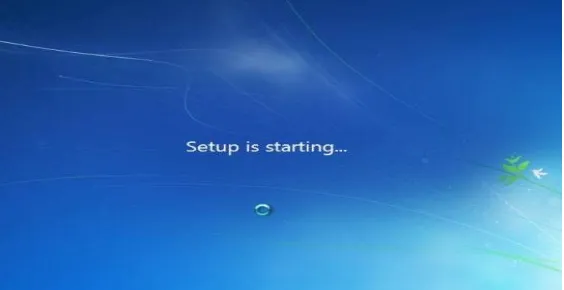TUGAS
PENGANTAR ILMU KOMPUTER
CARA INSTALL OS (WINDOWS 7), SPSS ,MICROSOFT OFFICE 2007
Disusun Oleh
LUKMAN NURHAKIM
NPM:1403029
SEKOLAH TINGGI TEKNOLOGI GARUT
JALAN MAYOR SYAMSU NO. 1, TELP. (0262) 232773 – FAX. (0262) 232332
TAROGONG KIDUL GARUT – 44151
Cara Install Software IBM SPSS Versi 21 pada Laptop
Cara Install Software IBM SPSS Versi 21 pada Laptop Windows 7 | Seperti yang kita ketahui bersama bahwa SPSS merupakan program yang dibuat untuk menganalisis data statistik. Sebagaimana program computer lainnya, IBM SPSS Versi 21 tersebut baru bisa dioperasikan jika sudah di install pada laptop. Seiring dengan perkembangan sistem operasi windows program ini pun juga mengalami penyesuaian diri. Diawali dari SPSS versi 9 sampai yang terbaru ini yakni IBM SPSS versi 21.
Sayangya software terbaru yakni IBM SPSS versi 21 ini tidak kompatibel dengan laptop atau PC jadul, yang masih menggunkan VGA dan Prosesor yang rendah. Untuk itu, blog SPSS Indonesia akan memberikan gambaran tentang Cara Install Software IBM SPSS Versi 21 pada Laptop Windows 7. Sebelum menginsal Software IBM SPSS Versi 21 pada Laptop Windows 7 sobat perlum mepertikan sistem operasinya, apakah kompatibel dengan Windows 7 32 bit atau 64 bit.
Sebagai contoh saya akan mempraktekkan Cara Install Software IBM SPSS Versi 21 pada Laptop Windows 7 sistem operasi 64 bit (jika belum punya softwarenya sobat bisa download disini). Hal-hal yang perlu di perhatikan antara lain:
Minimal sistem operasi :
Microsoft® Windows XP (Professional, 84-bit) or Vista (Home, Business, 32-bit), Windows 7 (64-bit) Microsoft .NET Framework 4.0 RAM: 256 MB Disk Space 125 MB
Setelah dirasa sudah memenuhi syarat, maka kita siap untuk mulai menginstall IBM SPSS Versi 21 pada Laptop Windows 7 sistem operasi 64 bit. Langkah-langkahnya simak baik-baik:
1. Buka software IBM SPSS Versi 21, jika belum diekstrak maka ektrak dulu.Klik SPSS dua x
3. Selanjutnya klik Next
4. Pada bagian Welcome to the InstallShield Wizard for IBM SPSS Statistics 21, Pilih Single user lucense, lalu klik Next
6. Muncul kotak Help Language, abaikan saja, klik Next
7. Pada bagian Software License Agreement, pilih I accept the terms in the licence agreement, lalu klik Next
9. Pada kotak Destination Folder, abaikan saja, lalu klik Next
10. Pada bagian kotak Ready to Install the Program , Klik Install
12. Pada kotak License IBM SPSS Statistics 21, Berikan tanda centang pada Click here to register..., lalu klik Ok
14. Pada menu Enter Codes, masukkan Nomor serinya yang terdapat pada notepad yang sobat download tadi, lalu kik Next
15. Setelah licensing Complated, lalu kik Finish, selesai dech...
Cara install windows 7
Instal Windows 7 adalah suatu cara menginstal sistem pada komputer yang sangat mudah. Instal baru atau ulang Windows 7 ini diterapkan pada satu partisi di hard drive/hard disk. "Fresh install" disebut juga "clean install" Windows 7 ialah menghapus sistem yang ada sebelumnya (baik Windows XP, Linux atau Windows 7) dan menggantinya dengan instalasi baru Windows 7. Dengan kata lain Windows yang baru akan menghapus seluruh sistem pada satu partisi, termasuk virus kalo ada, maka Windows 7 yang baru tersebut benar-benar bersih dari virus.
Daftar konten: Tutorial Cara Instalasi Windows 7 - cara instal ulang Windows 7, Instal baru dari Awal - Detail Lengkap instalasi windows 7 - Proses Menginstall - Langkah-langkah instal windows 7, dengan gambar - Selamat Proses Instalasi sudah Sempurna
Instal baru dari Awal
Selama instalasi baru atau instal ulang Windows 7, sebaiknya menghapus partisi hard drive utama (primary partition) sehingga bersih dan instal Windows 7 dari awal - prosedur ini yang disebut sebagai "Clean Install" atau kadang-kadang disebut "Advanced/Custom install". Langkah-langkah yang ditunjukkan merupakan cara yang mengacu khususnya untuk instal windows 7 edisi Ultimate tetapi juga akan berfungsi dengan baik sebagai panduan cara instal ulang windows 7 di setiap edisi termasuk Windows 7 Professional atau Windows 7 Home Premium dan berlaku untuk windows 7 32 bit atau 64 bit.
Detail Lengkap instalasi windows 7 Proses Menginstall
Untuk memulai proses instalasi windows 7, Anda akan perlu boot pertama dari Windows 7 DVD (jika menggunakan Windows 7 DVD Installer) atau boot pertama dari perangkat USB (jika menggunakan Flashdisk). Untuk tutorial cara instal windows 7 dari flasdisk baca di link ini. Untuk cara instal windows XP Disini.
Langkah-langkah
1. Nyalakan Komputer / Laptop.
2. Ubah Boot Pertama Ke CD/DVD, namun jika dari Flash Disk Ubah Boot Pertama ke Flash Disk, ini diperlukan agar Boot Pertama dilakukan melalui Windows 7 DVD Installer atau Flash Disk. (Pada Langkah dibawah)
3. Saat meyalakan Laptop / Komputer Masuk Setup Menu dengan menekan F2 (Pada beberapa Laptop merk lain Esc, F1, F10 atau Del Pada Komputer).
4. Contoh Masuk Ke Setup Utility, Tampilan ini beraneka ragam tergantung merk , Cari Boot
Arahkan Boot Pertama Jadi DVD atau Flashdisk sesuai keinginan, Tampilan ini pun beraneka ragam tergantung merk\
5. Exit, Saving Changes Kemudian Yes, dan Komputer/Laptop akan segera Restart dari DVD
Jangan Lupa masukan terlebih dahulu DVD Windows 7 Installer ke Drive DVD, sebelum restart.
6. Mulai Proses instal Windows 7 dari DVD Windows 7 Installer, Klik Apa saja pada keyboard, misalnya klik Enter (waktunya hanya 5 detik, kalo 5 detik ga di klik, proses tidak akan terjadi, harus restart lagi)
8. Pilih English, Klik Next
10. Klik I accept the license terms, kemudian Klik Next
12. Pada Langkah ini, sangat penting, penting, dan penting, Klik Custom (advenced) -Langkah ini akan memproses Windows dari awal, sehingga nanti akan seperti baru, dan menghapus semua sistem yang lama
13. Setelah Itu masuk ke Contoh Gambar Di bawah ini, Pada langkah ini Penting Untuk Mengatur Partisi Yang akan di instal Windows 7 Yang Baru.
Gambar di bawah ini contoh Laptop yang memiliki 3 Partisi, Pertama System Reserved, Kedua Windows 7 lama alias C:, dan Ketiga Data alias D:
14. Delete Partisi System Windows Yang Lama, maka sistem Lama (C:) akan terhapus, dan My Documents pun akan terhapus seluruhnya, karena My Documents termasuk C:
Jadi kalo simpan Data-data dikemudian hari sebaiknya di D: atau E: Arahkan kursor, Delete Partisi dengan Klik Delete, kemudian klik OK - OK aja, sampai tampilan pada gambar berikutnya
15.
18. Proses Instalasi Benar-benar dimulai, kalo sudah sampai langkah ini anda bisa benar-benar bersantai, karena selanjutnya akan berjalan Otomatis.
19. Jangan klik apapun, biarkan saja sampai restart dengan sendirinya
20. Jika Pada saat Expanding Windows files ada error, berarti memory laptop/komputer rusak. Kalo lancar, Windows akan restart otomatis.
Catatan: Jika menggunakan DVD tidak melakukan apapun, tapi jika menggunakan Flash disk setelah gambar berikut (restart) Flash disk HARUS dicabut.
langkah di atas. (Jika memakai flash disk tidak ada gmbr dibawah ini, kan dah dicabut).
22.
23. Isi Nama untuk Laptop, Komputer, bebas, Trus Klik Next 24.
26.
27. Jika sudah memiliki Kode Windows 7, ketik kodenya dalam kotak tersedia, dan klik Automatically activate Windows. Jika belum mempunyai kode, jangan diisi apapun, Disebelah Next nanti ada Skip, jadi Klik Skip
28.
30.
31. Sesuaikan waktu yang dikehendaki, kemudian klik Next
Selamat Proses Instalasi sudah Sempurna
Install Microsoft Office 2007
Microsoft office adalah aplikasi buatan microsoft yang terdapat beberapa fungsi antara lain: microsoft word (untuk mengelola data), microsoft excel (mengelola angka ), microsoft power point (presentasi) dll. Banyak orang yang membutuhkan yang namanya microsoft office,, dari kalangan pejabat, perkantoran, pelajar, dll. Tetapi masih banyak orang yang belum bisa menginstall microsoft office. Microsoft ini mempunyai beberapa versi yaitu versi 2004, 2007, 2010, 2012. di artikel ini saya akan menjelaskan tentang langkah – langkah menginstall microsoft office 2007.
1. Siapkan folder instalasi microsoft office 2007 2. Buka folder tersebut
3. Cari setup.exe dan double-klik pada setup.exe 4. Maka akan muncul gambar seperti dibawah
5. Kemudian Anda akan diharuskan untuk mengisi “ PRODUCT KEY “, PRODUCT KEY adalah angka untuk mengetahui program tersebut asli atau tidak dan jika tidak di isi maka aplikasi tersebut hanya bisa digunakan selama 30 hari saja. Product key biasanya terdapat di cd master, jika Anda menginstall dengan cara mendownload masternya maka akan mendapatkan serial number.
7. 7.Klik Continue
8. 8.Klik “ install now “ untuk menginstall microsoft office
9. 9.Instalasi microsoft office 2007 akan berjalan dan tidak membutuhkan waktu yang cukup lama.